ການສູນເສຍວິດີໂອພວກເຮົາອາດຈະພົບກັບ
ເອກະສານວິດີໂອແມ່ນຍັງປະເພດຂອງຂໍ້ມູນ, ສະນັ້ນມັນເປັນເລື່ອງຍາກທີ່ຈະຫຼີກເວັ້ນການສູນເສຍເອກະສານວິດີໂອ. ບາງຄັ້ງທ່ານບໍ່ສາມາດເບິ່ງໄຟລ໌ວິດີໂອຂອງທ່ານ favorite ຂອງທ່ານກ່ຽວກັບການຂັບແຂງຂອງຄອມພິວເຕີຂອງທ່ານ, ຫຼືລຶບອຸບັດຕິເຫດໄຟວິດີໂອຈາກຂັບແຂງຂອງທ່ານແລະເຖິງແມ່ນວ່າ emptied ໂຟເດີ Recycle Bin. ໃນບາງສະຖານະການ, ທ່ານອາດຈະພົບວ່າວິດີໂອທີ່ມີຄ່າ, ທີ່ຫນ້າຈົດຈໍາຫລືທີ່ຫນ້າສົນໃຈຂອງທ່ານໄດ້ສູນເສຍໄປຈາກກ້ອງຖ່າຍຮູບດິຈິຕອນຫຼືສື່ມວນຊົນການເກັບຮັກສາອື່ນໆ. ໂຊກດີ, ວິດີໂອເສຍສາມາດຍັງໄດ້ຮັບການກູ້ຄືນໄດ້ດ້ວຍຊອຟແວການຟື້ນຟູວິດີໂອ.
- ຕໍ່ໄປນີ້ແມ່ນບັນຊີລາຍຊື່ຂອງສະຖານະການສູນເສຍວິດີໂອ, ຊຶ່ງເປັນພວກເຮົາຄວນຫຼີກເວັ້ນການເປັນ
- ອຸບັດຕິເຫດລຶບວີດີໂອຫລືໂຟເດີ
- ຜິດຮູບແບບເຄື່ອງຫຼິ້ນວິດີໂອຫລືສື່ມວນຊົນການເກັບຮັກສາອື່ນໆ
- ບັນທຶກດິຈິຕອນຫຼືຄວາມຜິດພາດກາດຫນ່ວຍຄວາມຈໍາ camcorder
- ຖອດກາດຫນ່ວຍຄວາມຈໍາໃນຂະນະທີ່ການອ່ານຫລືບັນທຶກວິດີໂອ
- ສໍ້ລາດບັງຫຼວງຂອງຮາດແວ
- ໂຈມຕີໄວຣັສ
- ເຫດຜົນທີ່ບໍ່ຮູ້ຈັກ
- ສ່ວນທີ 1: ວິທີການກູ້ຄືນວິດີໂອລືມກັບ Software Video Recovery
- ສ່ວນທີ 2: ວິທີການກູ້ຄືນຄວາມເສຍຫາຍ / ເສຍຫາຍ Video
ສ່ວນທີ 1: ວິທີການກູ້ຄືນວິດີໂອລືມກັບ Software Video Recovery
ສະຖານະການຂ້າງເທິງນີ້ຈະນໍາເອົາການສູນເສຍວິດີໂອກັບທ່ານຖ້າຫາກວ່າບໍ່ມີສໍາຮອງຂໍ້ມູນການປັບປຸງທີ່ມີຢູ່. ໃນກໍລະນີດັ່ງກ່າວ, ທ່ານຈໍາເປັນຕ້ອງເລືອກສໍາລັບການແກ້ໄຂບັນຫາການຟື້ນຕົວວິດີໂອການກູ້ຄືນວິດີໂອທີ່ຖືກລົບ. ສະຖານະການທີ່ດີທີ່ສຸດສໍາລັບການຟື້ນຟູວິດີໂອສົບຜົນສໍາເລັດເປັນທີ່ບໍ່ມີຂໍ້ມູນໃຫມ່ບັນທຶກໄວ້ໃນສະຖານທີ່ບ່ອນທີ່ທ່ານໄດ້ສູນເສຍວິດີໂອ, ເນື່ອງຈາກວ່າຂໍ້ມູນໃຫມ່ຈະຂຽນທັບວິດີໂອເສຍ. ສະນັ້ນມັນເປັນສິ່ງສໍາຄັນທີ່ຈະປະຕິບັດ ການຟື້ນຟູວິດີໂອ ທັນທີທີ່ເປັນໄປໄດ້ເມື່ອສູນເສຍວິດີໂອເກີດຂຶ້ນ.
Wondershare Data Recovery (ເຫມາະສົມກັບ Windows 8/7 / Vista / XP) ຖືກອອກແບບມາໂດຍສະເພາະຊອຟແວການຟື້ນຟູວິດີໂອ, ເຊິ່ງສະຫນອງການຟື້ນຟູວິດີໂອຢ່າງແທ້ຈິງຂອງການລຶບ, ຮູບແບບ, ແລະສູນເສຍວິດີໂອຈາກຂັບລົດແຂງ, ໂທລະສັບມືຖື, ກ້ອງວິດີໂອ, ກ້ອງຖ່າຍຮູບດິຈິຕອນ, ຂັບລົດ USB ແລະ ເພີ່ມເຕີມ, ລວມທັງ MOV, AVI, ASF, WMV, MP4, MIDI, M4A, M4P, WMA, ແລະອື່ນໆ
ຖ້າຫາກວ່າທ່ານເປັນຜູ້ໃຊ້ Mac, ເຮັດໃຫ້ການ Wondershare Recovery Data ສໍາລັບ Mac, ເຊິ່ງເຮັດວຽກເຊັ່ນດຽວກັນກັບສະບັບ Windows.

- ຟື້ນຕົວໄຟລ໌ສູນເສຍຫຼືລຶບ, ຮູບພາບ, ສຽງ, ດົນຕີ, ອີເມວຈາກອຸປະກອນການເກັບຮັກສາປະສິດທິພາບໃດ, ໄດ້ຢ່າງປອດໄພແລະສໍາເລັດການ.
- ສະຫນັບສະຫນູນການຟື້ນຟູຂໍ້ມູນຈາກຖັງ Recycle, ຮາດດິດ, ບັດຄວາມຊົງຈໍາ, ຂັບ flash, ກ້ອງຖ່າຍຮູບດິຈິຕອນແລະກ້ອງວິດີໂອ.
- ຫນັບສະຫນູນການຟື້ນຕົວຂໍ້ມູນສໍາລັບການລຶບຢ່າງກະທັນຫັນ, ຮູບແບບ, ສໍ້ລາດບັງຫຼວງການຂັບແຂງ, ການໂຈມຕີໄວຣັສ, ອຸປະຕິເຫດລະບົບພາຍໃຕ້ສະຖານະການທີ່ແຕກຕ່າງກັນ.
- Preview ກ່ອນທີ່ຈະຟື້ນຟູອະນຸຍາດໃຫ້ທ່ານເພື່ອເຮັດໃຫ້ການຟື້ນຕົວເລືອກ.
- OS ສະຫນັບສະຫນຸນ: Windows 10/8/7 / XP / Vista, Mac OS X (Mac OS X 106, 107 ແລະ 108, 109, 1010 Yosemite, 1010, 1011 El Capitan, 1012 Sierra) ກ່ຽວກັບ iMac, MacBook, Mac Pro ແລະອື່ນໆ
ສິ່ງທີ່ຄວນຮູ້: ບໍ່ຕິດຕັ້ງການຟື້ນຕົວວິດີໂອທີ່ຈະແບ່ງປັນດຽວກັນບ່ອນທີ່ທ່ານສູນເສຍຂໍ້ມູນທີ່ໄດ້ຫລີກເວັ້ນຂຽນທັບຂໍ້ມູນຕົ້ນສະບັບ.
ຂັ້ນຕອນທີ 1 ເລືອກປະເພດຂອງໄຟລ໌
ການນໍາຂໍ້ມູນສູນເສຍ / ລຶບໄຟລ໌ວິດີໂອ, ເລືອກຕົວເລືອກ "ວິດີໂອ" ໃນການເລີ່ມຕົ້ນ
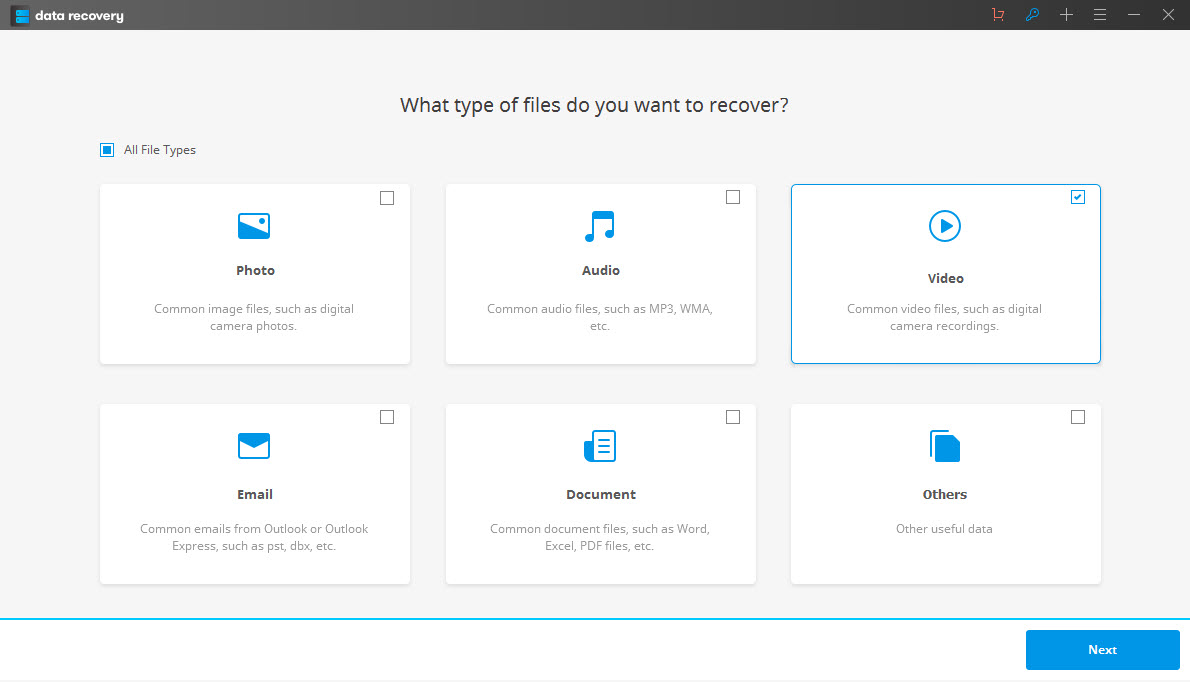
ຂັ້ນຕອນທີ 2 ສະແກນອຸປະກອນທີ່ທ່ານໄດ້ສູນເສຍວິດີໂອ
ຖ້າຫາກວ່າທ່ານໄດ້ສູນເສຍວິດີໂອຂອງທ່ານໂດຍກົງຈາກຄອມພິວເຕີ, ພຽງແຕ່ເລືອກເອົາການແບ່ງປັນແລະການສະແກນ. ຖ້າຫາກວ່າຈາກອຸປະກອນພາຍນອກອື່ນໆ, ເຊື່ອມຕໍ່ກັບຄອມພິວເຕີຂອງທ່ານ, ແລະເລືອກທີ່ຈະຈາກຄະນະກໍາມະແລະເລີ່ມຕົ້ນທີ່ຈະສະແກນ.

ຂັ້ນຕອນ 3 ກວດສອບແລະການຟື້ນຕົວວິດີໂອເສຍ
ໃນເວລາທີ່ scanning ສໍາເລັດ, ກວດສອບຮູບແບບວິດີໂອແລະເລືອກເອົາເຂົາເຈົ້າກັບ "ກູ້ຄືນ" ແລະບັນທຶກໃນຄອມພິວເຕີຂອງທ່ານ (ບໍ່ບັນທຶກໄວ້ໃນສະຖານທີ່ດຽວກັນບ່ອນທີ່ທ່ານໄດ້ສູນເສຍໃຫ້ເຂົາເຈົ້າກ່ອນທີ່ຈະ.).
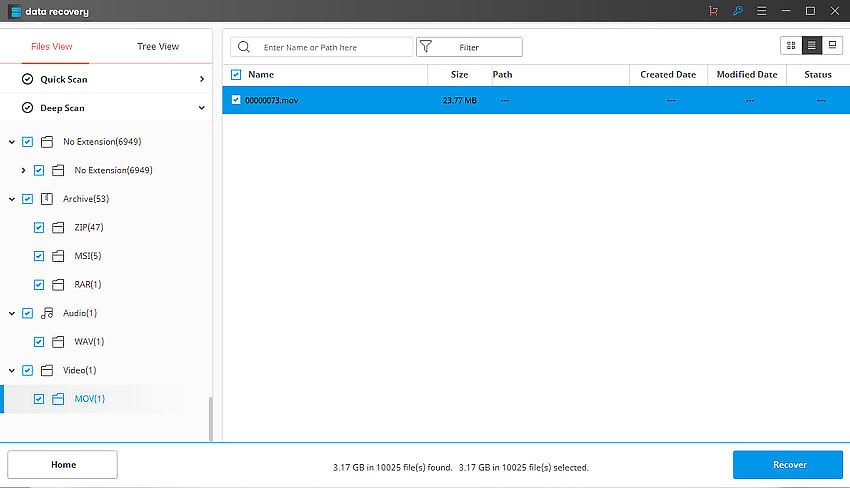
ສິ່ງທີ່ຄວນຮູ້:
- ບໍ່ຊ່ວຍປະຢັດໄຟລ໌ recovered ໃນບັດແຫລ່ງທີ່ມາແລະເລືອກສະຖານທີ່ອື່ນເຊັ່ນຮາດດິດຄອມພິວເຕີ.
- ສໍາຮອງຂໍ້ມູນເປັນປົກກະຕິໄຟລ໌ມີຄ່າຂອງທ່ານກ່ຽວກັບບັດຄວາມຊົງຈໍາຂອງທ່ານກັບອຸປະກອນການເກັບຮັກສາອື່ນໆໃນກໍລະນີຂອງຄວາມເສຍຫາຍກາດຫນ່ວຍຄວາມຈໍາ.
ສ່ວນທີ 2: ວິທີການກູ້ຄືນຄວາມເສຍຫາຍ / ເສຍຫາຍ Video
ໄຟລ໌ວິດີໂອກ່ຽວກັບຄອມພິວເຕີແມ່ນແທ້ມີຄວາມສ່ຽງທີ່ຈະໂຈມຕີເຊື້ອໄວຣັສ, ການຕັດພະລັງງານຢ່າງກະທັນຫັນຫຼື mishandling ອື່ນໆໂດຍຜູ້ໃຊ້. ຄວາມເສຍຫາຍເມື່ອ, ວິດີໂອອາດຈະກາຍເປັນ unplayalbe ຫຼືທໍລະມານຈາກການສູນເສຍຄຸນນະພາບແລະລາຍລະອຽດ. ດັ່ງນັ້ນສິ່ງທີ່ພວກເຮົາສາມາດເຮັດແນວໃດໃນເວລາທີ່ສໍ້ລາດບັງຫຼວງ video ເກີດຂຶ້ນ? ຕໍ່ໄປນີ້ແມ່ນວິທີການແກ້, ປະສິດທິພາບຫຼາຍທີ່ສຸດ ເຄື່ອງມືການສ້ອມແປງວີດີໂອສໍາລັບ Windows ແລະ Mac ຜູ້ໃຊ້:

- ແກ້ໄຂບັນຫາສໍ້ລາດບັງຫຼວງວິດີໂອໂດຍການກໍ່ສ້າງ header ກອບ, ການເຄື່ອນໄຫວໄລຍະເວລາແລະສຽງຄວາມເສຍຫາຍ.
- ການສ້ອມແປງໄຟລ໌ວິດີໂອໃນ Windows ເຊັ່ນ: WMV, ASF, MOV, MP4, M4V, 3G2, 3GP ແລະໄຟລ໌ F4V
- ການສ້ອມແປງໄຟລ໌ວິດີໂອກ່ຽວກັບ Mac ເຊັ່ນ MP4, MOV, M4V, M4A ແລະ F4V
- ວິດີໂອການສ້ອມແປງທີ່ຢູ່ໃນຮາດດິດ, ບັດຄວາມຊົງຈໍາ, ແລະສື່ມວນຊົນການເກັບຮັກສາອື່ນໆ
- ໃຫ້ຕົວຢ່າງຂອງໄຟລ໌ວິດີໂອການສ້ອມແປງຂອງຮູບແບບເອກະສານສະຫນັບສະຫນຸນ.
- ແກ້ໄຂຄວາມເສຍຫາຍຕ່າງໆຂອງໄຟລ໌ກ່ຽວກັບ OS X ແລະ Windows OS ລະບົບ.
ຂັ້ນຕອນ 1 ດາວໂຫລດ, ຕິດຕັ້ງແລະເປີດໂຄງການໃນຄອມພິວເຕີຂອງທ່ານ.

ຂັ້ນຕອນທີ 2 ເລືອກແລະນໍາເຂົ້າວິດີໂອເສຍຫາຍໂດຍການຄລິກ "ຕື່ມ".

ຂັ້ນຕອນທີ 3 ໃຫ້ຄລິກໃສ່ "ການສ້ອມແປງ" ເພື່ອເລີ່ມຕົ້ນການສ້ອມແປງໄຟລ໌ວິດີໂອໄດ້.

ຂັ້ນຕອນທີ່ 4 ຕົວຢ່າງແລະບັນທຶກວິດີໂອການສ້ອມແປງສົບຜົນສໍາເລັດ.

Recovery Video
- 1 ກູ້ຄືນປະເພດວິດີໂອທີ່ແຕກຕ່າງກັນ +
- 2 ກູ້ຄືນວິດີໂອຈາກກໍລະນີສຶກທີ່ແຕກຕ່າງກັນ +
- 3 ວິດີໂອການສ້ອມແປງ +






